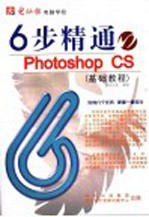
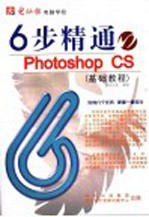
6步精通PHOTOSHOP CS基础教程PDF电子书下载
- 电子书积分:11 积分如何计算积分?
- 作 者:天绍文化编著
- 出 版 社:四川电子音像出版中心
- 出版年份:2005
- ISBN:7900397515
- 页数:272 页
Chapter 1 Photoshop CS基础知识 1
1.1 Photoshop CS的工作环境及安装 2
1.1.1 Photoshop CS的配置要求 2
1.1.2 Photoshop CS的安装 3
1.2 Photoshop CS的工作界面 4
1.2.1 Photoshop CS的启动与退出 4
1.2.2 Photoshop CS界面介绍 5
1.3 文件的基本操作 8
1.3.1 文件的新建与保存 8
1.3.2 调整图像和画布的大小 10
典型实例 用文件浏览器管理文件 12
1.3.3 文件的打开与关闭 12
名师指点 14
互动学习 14
上机操作 14
1.4 相关的概念知识 14
1.4.1 位图与矢量图 15
1.4.2 像素与分辨率 16
1.4.3 色调、色相、饱和度和对比度 16
1.4.4 常用文件格式 17
1.4.5 常用色彩模式 19
Chapter 2 图像的绘制与修饰 21
2.1.1 颜色面板 22
2.1.2 色板面板 22
2.1 绘图颜色设置工具 22
2.1.3 拾色器 23
2.1.4 吸管工具 23
典型实例 创建黄到绿的渐变色 24
上机操作 26
2.2 图像绘制工具 26
2.2.1 绘图预备知识 26
互动学习 26
名师指点 26
2.2.2 画笔和铅笔工具 28
2.2.3 仿制图章和图案图章工具 30
2.2.4 橡皮擦、背景色橡皮擦和魔术橡皮擦工具 32
2.2.5 形状工具组 33
2.2.6 文字工具 35
典型实例 典型实例——绘制“美人脸” 36
名师指点 40
互动学习——绘制风景画 40
上机实战——生日卡片 41
2.3.1 修复画笔、修补和颜色替换工具 42
2.3 图像修饰工具 42
2.3.2 历史记录画笔工具和艺术历史记录画笔 45
2.3.3 减淡、加深和海绵工具 46
2.3.4 模糊、锐化和涂抹工具 46
典型实例 修复和亮化照 47
名师指点 49
互动学习——修复有污渍的照片 50
上机实战——制作艺术绘画效果 50
Chapter 3 选区的创建与填充 51
3.1.1 规则选区创建工具 52
3.1 创建选区的基本方法 52
3.1.2 魔棒和套索工具 53
3.1.3 “色彩范围”命令 56
典型实例 选取“荷花”图像 57
名师指点 59
互动学习 60
上机操作 60
3.2 修改选区 61
3.1.1 选区的布尔运算 61
3.2.5 “修改”命令 62
3.2.4 全选和反选 62
3.2.3 取消选择与重新选择 62
3.2.2 移动选区 62
3.2.6 “变换选区“命令 63
3.2.7 “羽化”命令 64
3.2.8 存储和载入选区 64
典型实例 创建照片虚化效果 65
名师指点 67
互动学习 67
3.3.2 使用渐变工具填充 68
3.3.1 标准填充 68
3.3 选区的填充 68
上机操作 68
3.3.3 使用油漆桶工具填充 70
3.3.4 使用“填充”命令 71
3.3.5 使用“描边”命令 71
典型实例 绘制雨后彩虹 72
名师指点 73
互动学习——绘制立体几何体图形 74
上机操作——绘制一幅手绘风景画 74
Chapter 4 图像的编辑操作 75
4.1.2 变换图像 76
4.1.1 裁切图像 76
4.1 图像的裁切和变换 76
典型实例 通过裁切和变换操作处理图像 78
名师指点 80
互动学习 80
上机操作 80
4.2 图像的移动、复制和删除 81
4.2.1 移动图像 81
4.2.2 复制图像 82
4.2.3 删除图像 82
典型实例 制作“画中画”效果 83
名师指点 85
互动学习 85
上机操作 86
4.3 图像编辑操作的撤消与恢复 86
4.3.1 “还原”与“重做”命令 86
4.3.2 使用历史记录调板 87
典型实例 图像处理中的快照 88
名师指点 90
互动学习 90
4.4.1 标尺与参考线 91
4.4 图像编辑辅助工具 91
上机操作 91
4.4.2 网格 92
4.4.3 缩放和抓手工具 93
典型实例 管理视图 95
名师指点 97
互动学习 97
上机操作 97
Chapter 5 图层的创建和使用 99
5.1 图层的基本操作 100
5.1.1 认识图层调板 100
5.1.2 图层的新建、复制和删除操作 101
5.1.3 调整图层顺序 103
5.1.4 图层的合并 105
典型实例 制作“广告伞” 105
名师指点 109
互动学习——制作明信片 109
上机实战——制作“水果拼贴画” 110
5.2 创建和使用调整图层 110
典型实例 春天变秋天 111
名师指点 112
5.3 图层混合模式和不透明度 113
上机操作 113
互动学习——图像换色 113
5.3.1 设置图层混合模式 114
5.3.2 调整图层不透明度 115
典型实例 创建“人体纹身”效果 116
名师指点 117
互动学习 118
上机操作 118
5.4 图层的样式效果 119
5.4.1 投影和内阴影 119
5.4.2 外发光和内发光 120
5.4.4 光泽 121
5.4.3 斜面和浮雕 121
5.4.5 颜色叠加、渐变叠加和图案叠加 122
5.4.6 描边 122
典型实例 晶莹剔透的导航按钮 123
名师指点 125
互动学习——制作玻璃质感的透明环 125
上机操作——创建褶皱图像效果 126
Chapter 6 路径的绘制与使用 127
6.1 认识路径调板 128
6.2.1 钢笔工具和自由钢笔工具 129
6.2 路径绘制和编辑基本工具 129
6.2.2 路径编辑工具 131
6.2.3 路径选择工具 132
典型实例 绘制“荷叶”路径 132
名师指点 134
互动学习——绘制“桌子”路径 134
上机操作——绘制“花瓣”路径 135
6.3 填充和描边路径 135
6.4 路径和选区的互换 137
典型实例 制作卷边画效果 138
上机操作 141
名师指点 141
互动学习 141
6.5 输出路径 142
Chapter 7 通道和蒙版的使用 143
7.1 通道的使用 144
7.1.1 通道的概述 144
7.1.2 通道的类型 144
7.1.3 认识通道调板 145
7.1.4 通道的基本操作 147
典型实例 利用通道制作浮雕字 150
互动学习——制作“人影与文字”效果 152
名师指点 152
上机操作——利用通道选取复杂图像 153
7.2 蒙版的使用 154
7.2.1 蒙版概述 154
7.2.2 使用图层蒙版 154
7.2.3 使用快速蒙版 157
典型实例 制作书籍封面 159
互动学习——图像合成“玫瑰寄语” 163
上机操作——制作“海市蜃楼”效果 163
名师指点 163
Chapter 8 文字在图像中的使用 165
8.1 创建文字和文字选区 166
8.1.1 创建美术字文本 166
8.1.2 创建文字选区 167
8.1.3 创建段落文本 167
8.2 编辑文本格式 168
8.2.1 选取文字 168
8.2.2 改变文字方向 168
8.2.4 修改文字的字体、颜色和大小 169
8.2.5 创建变形文字效果 169
8.2.3 加粗和倾斜文字 169
8.2.6 使用“字符”和“段落”调板 170
8.2.7 使用“段落”调板设置段落格式 171
典型实例 制作一张名片 172
名师指点 175
互动学习 175
上机操作——制作赏菊宣传单 175
8.3 文字与路径 176
8.3.1 沿路径输入文字 176
8.3.2 编辑路径上的文字 176
8.3.3 创建和编辑区域路径文字 177
典型实例 个性文字造型 178
名师指点 180
互动学习 180
上机操作 180
Chapter 9 Photoshop CS滤镜应用(上) 181
9.1 滤镜概述 182
9.1.1 滤镜的一般使用方法 182
9.1.2 使用滤镜库 183
9.2 “像素化”滤镜组 183
各滤镜简介及参数设置 184
典型实例 制作下雪效果 184
名师指点 185
上机操作——制作圆点图案 186
9.3 “扭曲”滤镜组 186
互动学习——制作点彩画效果 186
各滤镜简介及参数设置 187
典型实例 制作水中倒影效果 189
名师指点 190
互动学习 191
上机实战——制作抽象图案效果 191
9.4.3 添加杂色 192
9.5 “模糊”滤镜组 192
9.4.4 蒙尘与划痕 192
9.4.1 中间值 192
9.4.2 去斑 192
9.4 “杂色”滤镜组 192
各滤镜简介及参数设置 193
典型实例 制作“图像运动”效果 194
名师指点 195
互动操作 196
上机操作 196
9.6 “渲染”滤镜组 196
各滤镜简介及参数设置 197
典型实例 制作岩石纹理效果 198
名师指点 200
互动学习 201
上机操作 201
9.7 “画笔描边”滤镜组组 201
各滤镜简介及参数设置 202
典型实例 制作彩墨画效果 203
上机操作 204
9.8 “素描”滤镜组 204
互动学习 204
名师指点 204
各滤镜简介及参数设置 205
典型实例 将位图处理成“钢笔线描”效果 206
名师指点 207
互动操作——制作“抽线图”效果 208
上机操作 208
Chapter 10 Photoshop CS滤镜应用(下) 209
10.1 “纹理”滤镜组 210
各滤镜简介及参数设置 210
典型实例 制作“图像浮雕”效果 211
互动学习——制作染色玻璃文字效果 213
上机操作 213
名师指点 213
10.2 “艺术效果”滤镜组 214
各滤镜简介及参数设置 214
典型实例 制作油画效果 216
名师指点 217
互动学习——制作水彩画效果 218
上机操作 218
10.3 “锐化”滤镜组 218
10.3.4 锐化边缘 219
各滤镜简介及参数设置 219
10.4 “风格化”滤镜组 219
10.3.2 进一步锐化 219
10.3.3 锐化 219
10.3.1 USM锐化 219
典型实例 制作“燃烧”效果 221
名师指点 223
互动学习——制作“燃烧字”效果 223
上机操作——制作“素描”效果 223
10.5.4 自定 224
10.5.2 最大值 224
10.5.3 最小值 224
10.5 “其他”滤镜组 224
10.5.1 位移 224
10.5.5 高反差保留 225
10.6 抽出、液化与图案制作 225
10.6.1 图像的抽出 225
10.6.2 图像的液化 227
10.6.3 图像的生成 228
Chapter 11 图像色调和色彩的调整 229
11.1 调整图像色调 230
11.1.1 “色阶”和“自动色阶”命令 230
11.1.3 色彩平衡”命令 232
11.1.2 “曲线”命令 232
11.1.4 “亮度/对比度”命令 233
典型实例 处理扫描后的照片 233
名师指点 234
互动学习 235
上机操作 235
11.2 调整图像色彩 235
11.2.1 “色相/饱和度”命令 236
11.2.2 “去色”和“颜色匹配”命令 236
11.2.3 “替换颜色”和“可选颜色”命令 237
11.2.4 “通道混合器”和“渐变映射”命令 238
11.2.5 “照片滤镜”命令 239
典型实例 黑白图像彩色化 240
11.2.6 “暗调/高光”命令 240
名师指点 243
互动操作 243
上机操作 244
11.3 特殊色调的调整 244
11.3.1 “反相”和“色调均化”命令 244
11.3.2 “阈值”和“色调分离”命令 245
11.3.3 使用“变化”命令 246
Chapter 12 自动化图像处理 247
12.1.1 认识动作调板 248
12.1 动作的使用 248
12.1.2 动作的创建与保存 249
12.1.3 动作的载入与播放 251
12.1.4 使用“批处理”命令 253
典型实例 自制动作 254
名师指点 255
互动学习 256
上机操作 256
12.2 样式的使用 256
12.2.1 认识样式调板 256
12.2.2 样式的新建和保存 257
12.2.3 样式的使用 258
典型实例 用样式制作“玉环”效果 259
名师指点 261
互动学习 262
上机操作 262
Chapter 13 图像的输入与输出 263
13.1 图像的输入 264
13.1.1 输入素材光盘中的图像 264
13.1.2 用扫描仪输入图像 264
13.1.3 用数码相机输入图像 265
13.2.1 打印机的选择 266
13.2.2 设置打印纸张大小和方向 266
13.1.4 输入其他软件生成的图像 266
13.2 图像的打印输出 266
13.2.3 打印预览设置 267
13.2.4 打印图像 269
13.2.5 打印指定图层 270
13.2.6 打印选取范围内图像 270
13.3 印刷图像的输出 271
13.3.1 将RGB颜色模式转换成CMYK模式 271
13.3.2 制作过程中的相关事项 271
- 《市政工程基础》杨岚编著 2009
- 《零基础学会素描》王金著 2019
- 《高级英语阅读与听说教程》刘秀梅编著 2019
- 《计算机网络与通信基础》谢雨飞,田启川编著 2019
- 《生物质甘油共气化制氢基础研究》赵丽霞 2019
- 《东北民歌文化研究及艺术探析》(中国)杨清波 2019
- 《看图自学吉他弹唱教程》陈飞编著 2019
- 《激光加工实训技能指导理实一体化教程 下》王秀军,徐永红主编;刘波,刘克生副主编 2017
- 《AutoCAD 2019 循序渐进教程》雷焕平,吴昌松,陈兴奎主编 2019
- 《HTML5从入门到精通 第3版》(中国)明日科技 2019
- 《电子测量与仪器》人力资源和社会保障部教材办公室组织编写 2009
- 《少儿电子琴入门教程 双色图解版》灌木文化 2019
- 《每个人的故乡都是宇宙中心》许石林著 2019
- 《通信电子电路原理及仿真设计》叶建芳 2019
- 《电子应用技术项目教程 第3版》王彰云 2019
- 《中国十大出版家》王震,贺越明著 1991
- 《近代民营出版机构的英语函授教育 以“商务、中华、开明”函授学校为个案 1915年-1946年版》丁伟 2017
- 《中国电子政务发展报告 2018-2019 数字中国战略下的政府管理创新》何毅亭主编 2019
- 《电子管风琴伴奏中外经典合唱曲集》主编;王永刚副主编;宋尧尧陈宏赵雪陈海涛 2019
- 《电工电子技术实验》彭小峰,王玉菡,杨奕主编 2018
